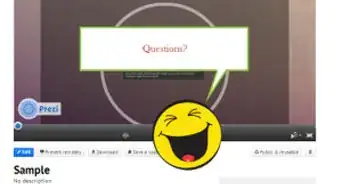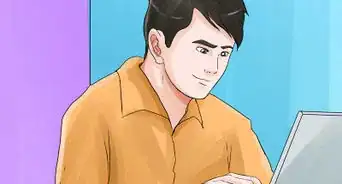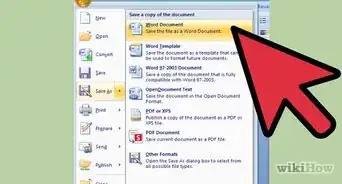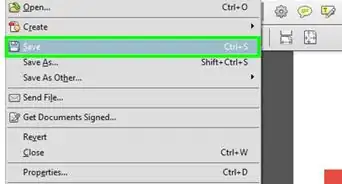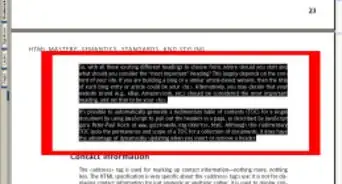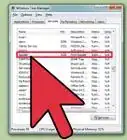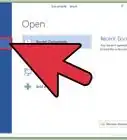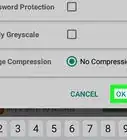wikiHow es un "wiki", lo que significa que muchos de nuestros artículos están escritos por varios autores. Para crear este artículo, autores voluntarios han trabajado para editarlo y mejorarlo con el tiempo.
Este artículo ha sido visto 15 942 veces.
Agregar una presentación de PowerPoint a tu blog de WordPress, sea gratuito o autoalojado, te permite incorporar más tipos interesantes de medios en tu contenido. Puedes subir y agregar una presentación de PowerPoint para mostrar una representación visual de tu punto de vista, de forma muy parecida a como insertas un clip de video. El proceso es el mismo, independientemente de si tienes o no tu propio dominio y pagas por el autoalojamiento. Sólo es diferente el proceso de inicio de sesión en la cuenta de blog.
Pasos
-
1Determina si tu blog de WordPress es autoalojado.
- Si tu nombre de dominio incluye el término "wordpress", estás usando la versión gratuita de Wordpress.com.
- Si registraste un nombre de dominio que no incluye la palabra "wordpress", tienes un blog autoalojado con el programa Wordpress instalado.
-
2Inicia sesión en tu blog de WordPress.
- Los usuarios de blogs gratuitos se dirigirán al sitio web de WordPress, enlazado en la parte de fuentes de este artículo, e ingresarán con sus nombres de usuarios y contraseñas.
- Los usuarios de blogs autoalojados navegarán hasta el sitio web de inicio de sesión que se les proporcionó al instalar el programa de WordPress.
-
3Crea una nueva publicación para alojar tu presentación de PowerPoint haciendo clic en en enlace "agregar nuevo", en el menú lateral izquierdo.
-
4Ubica y haz clic en el botón "agregar contenido multimedia", ubicado sobre la sección de entrada de texto de la nueva publicación.
- Al pasar el ratón sobre los botones se revelará el que necesitas.
-
5Haz clic en el botón "seleccionar archivos", en el menú emergente, navega hasta tu presentación y haz clic en "abrir".
- Allí verás un número de opciones para cargar tu archivo multimedia, incluyendo un título, un subtítulo y una descripción.
-
6Completa los campos con la información deseada y haz clic en el botón "insertar en la publicación" de esta ventana emergente.
-
7Previsualiza tu publicación para comprobar los resultados y haz clic en el botón "publicar" para darle vida a tu publicación y que sea visible para tus lectores.Anuncio
Consejos
- Si haces clic en el botón "guardar todos los cambios" antes de escoger el tipo de contenido multimedia para insertar en la publicación, puedes volver a esa pantalla haciendo clic en el enlace "mostrar", junto al nombre del contenido multimedia.




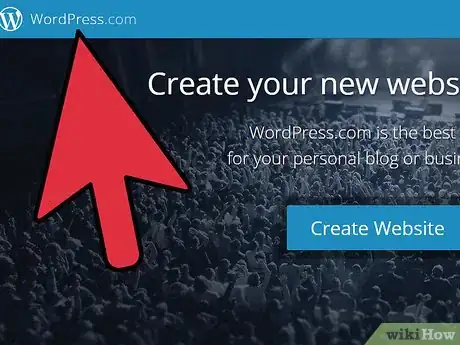
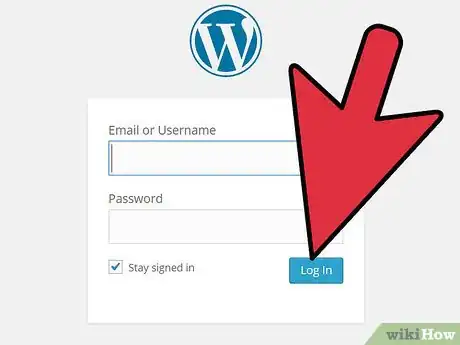
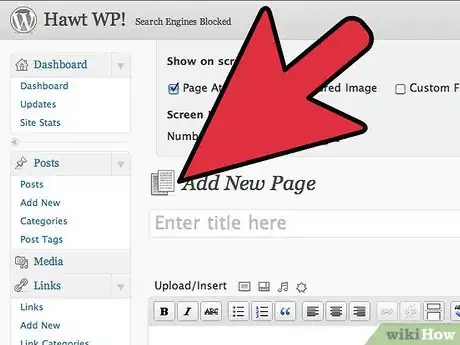
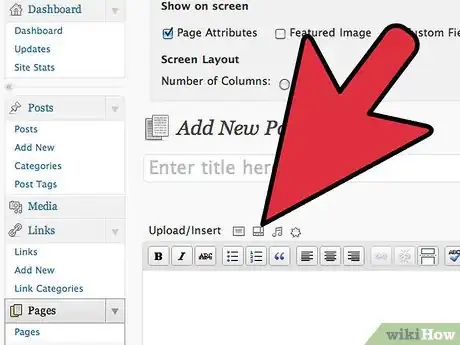
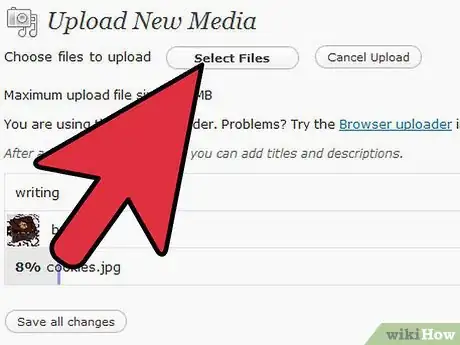
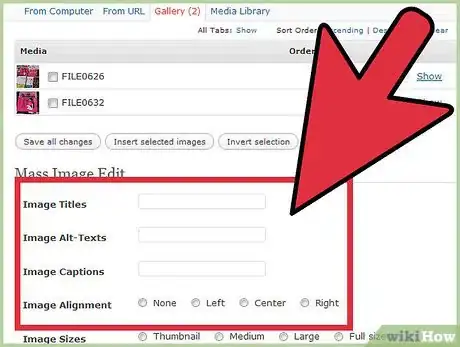
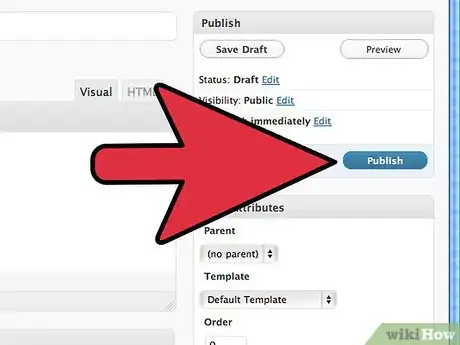
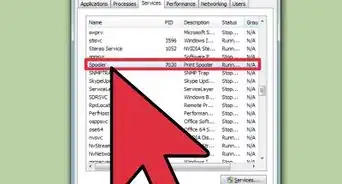
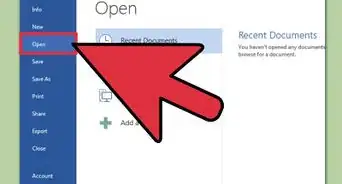
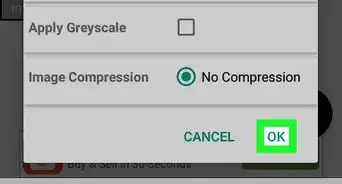

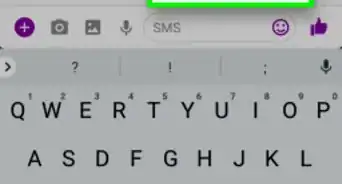
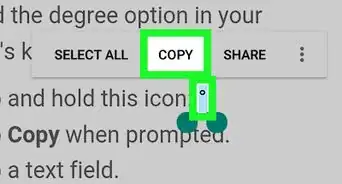
-Files-in-Command-Prompt-Step-6.webp)